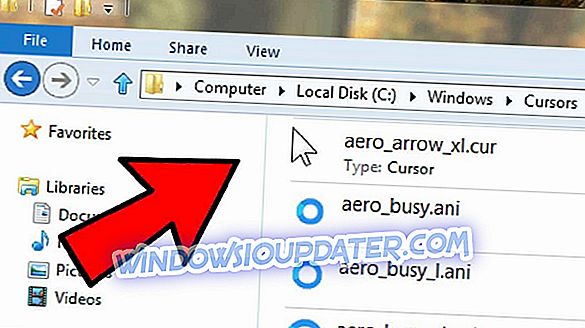कई उपयोगकर्ता लगभग हर दिन प्रिंटर का उपयोग करते हैं, लेकिन कुछ उपयोगकर्ताओं ने अपने पीसी पर प्रिंट स्पूलर त्रुटि 0x800706b9 की सूचना दी। यह समस्या आपको प्रिंट करने से रोकेगी, इसलिए आज के लेख में हम आपको बताएंगे कि इसे कैसे ठीक किया जाए।
प्रिंटर त्रुटियाँ बहुत सारी समस्याएँ पैदा कर सकती हैं और आपको दस्तावेज़ों को प्रिंट करने से रोक सकती हैं, और त्रुटियों की बात कर रही हैं, यहाँ कुछ सामान्य मुद्रण समस्याएं हैं जो उपयोगकर्ताओं ने रिपोर्ट की हैं:
- त्रुटि 0x800706b9: इस ऑपरेशन को पूरा करने के लिए पर्याप्त संसाधन उपलब्ध नहीं हैं - यह पूर्ण त्रुटि संदेश है जिसका आप सामना कर सकते हैं, और यदि आप इस संदेश को देखते हैं, तो पूर्ण सिस्टम स्कैन करना सुनिश्चित करें।
- विंडोज 10 प्रिंट स्पूलर पर्याप्त संसाधन शुरू नहीं करेगा - यह एक और सामान्य त्रुटि है जो दिखाई दे सकती है। यदि आप इस समस्या का सामना करते हैं, तो एक नया उपयोगकर्ता खाता बनाना सुनिश्चित करें और अगर यह मदद करता है तो जांचें।
- प्रिंट स्पूलर इस ऑपरेशन को पूरा करने के लिए पर्याप्त भंडारण उपलब्ध नहीं है - कभी-कभी आपको दस्तावेज़ को प्रिंट करने का प्रयास करते समय यह त्रुटि संदेश मिल सकता है। यदि ऐसा होता है, तो बस अपनी रजिस्ट्री में कुछ छोटे बदलाव करें और समस्या हल हो जाएगी।
प्रिंट स्पूलर त्रुटि 0x800706b9, इसे कैसे ठीक करें?
- मैलवेयर के लिए अपने सिस्टम की जाँच करें
- एक नया उपयोगकर्ता खाता बनाएँ
- अपनी रजिस्ट्री को संशोधित करें
- वाइनसेट को रीसेट करें
- प्रिंटर समस्या निवारक चलाएँ
- प्रिंट स्पूलर सेवा बंद करो
- सिस्टम रिस्टोर करना
- अपने प्रिंटर ड्राइवरों को अपडेट करें
समाधान 1 - मैलवेयर के लिए अपने सिस्टम की जाँच करें

कई उपयोगकर्ताओं ने बताया कि प्रिंट स्पूलर त्रुटि 0x800706b9 मैलवेयर संक्रमण के कारण हुई थी। इस समस्या को ठीक करने के लिए, यह सलाह दी जाती है कि आप एक पूर्ण सिस्टम स्कैन करें और अपने पीसी से सभी मैलवेयर हटा दें।
आप अपने पीसी को स्कैन करने के लिए किसी भी एंटीवायरस का उपयोग कर सकते हैं, लेकिन ध्यान रखें कि सभी एंटीवायरस उपकरण समान रूप से प्रभावी नहीं हैं। यहां तक कि अगर आप अपने पीसी को विंडोज डिफेंडर या किसी अन्य एंटीवायरस के साथ स्कैन करते हैं, तो मैलवेयर अनडेट किया जा सकता है।
इसलिए, यह एक विश्वसनीय एंटीवायरस जैसे कि बिटडेफ़ेंडर का उपयोग करने की सलाह दी जाती है। यह एंटीवायरस अधिकतम सुरक्षा प्रदान करता है, इसलिए यह किसी भी मैलवेयर को खोजने और इसे आपके पीसी से हटाने में सक्षम होगा। एक बार जब आप मालवेयर को स्कैन करके हटा देते हैं, तो समस्या का समाधान हो जाना चाहिए।
- बिटडेफ़ेंडर एंटीवायरस 2019 को विशेष 35% डिस्काउंट मूल्य पर डाउनलोड करें
कई उपयोगकर्ताओं ने बताया कि इस समस्या के लिए मैलवेयर जिम्मेदार था, लेकिन इसे हटाने के बाद समस्या दूर हो गई।
समाधान 2 - एक नया उपयोगकर्ता खाता बनाएँ
यदि आपको प्रिंट स्पूलर त्रुटि 0x800706b9 मिल रही है, तो संभव है कि समस्या दूषित उपयोगकर्ता खाते के कारण हुई हो। दूषित खाते की मरम्मत एक थकाऊ और जटिल काम है, इसलिए आमतौर पर एक नया उपयोगकर्ता खाता बनाना बेहतर होता है। ऐसा करने के लिए, बस इन सरल चरणों का पालन करें:
- सेटिंग ऐप खोलें और अकाउंट्स सेक्शन में जाएँ। यदि आप सेटिंग्स ऐप को जल्दी से एक्सेस करना चाहते हैं, तो बस Windows कुंजी + I शॉर्टकट का उपयोग करें।

- अब बाएँ फलक से परिवार और अन्य लोगों को चुनें। अब दाएँ फलक में इस PC बटन पर किसी और को जोड़ें पर क्लिक करें।

- चुनें कि मेरे पास इस व्यक्ति की साइन-इन जानकारी नहीं है ।

- Microsoft खाते के बिना एक उपयोगकर्ता जोड़ें का चयन करें।

- वांछित उपयोगकर्ता नाम और पासवर्ड टाइप करें और अगला क्लिक करें।

एक नया उपयोगकर्ता खाता बनाने के बाद, उस पर स्विच करें और जांचें कि क्या समस्या अभी भी है। यदि समस्या नए खाते पर दिखाई नहीं देती है, तो आपको अपनी व्यक्तिगत फ़ाइलों को नए खाते में ले जाना होगा और अपने पुराने के बजाय इसका उपयोग करना शुरू करना होगा।
समाधान 3 - अपनी रजिस्ट्री को संशोधित करें
कभी-कभी कुछ सेटिंग के कारण प्रिंट स्पूलर त्रुटि 0x800706b9 त्रुटि हो सकती है। इन सेटिंग्स को केवल आपकी रजिस्ट्री के माध्यम से एक्सेस किया जा सकता है, इसलिए समस्या को ठीक करने के लिए आपको इसे संशोधित करने की आवश्यकता है। ऐसा करने के लिए, आपको बस इन चरणों का पालन करने की आवश्यकता है:
- Windows Key + R दबाएं और regedit डालें। अब Enter दबाएं या ओके पर क्लिक करें।

- बाएँ लेन में HKEY_LOCAL_MACHINESYSTEMCurrentControlSetServicesSpooler पर नेविगेट करें। यदि आप चाहें, तो आप इस कुंजी को निर्यात कर सकते हैं और रजिस्ट्री को संशोधित करने के बाद कुछ भी गलत होने पर बैकअप के रूप में उपयोग कर सकते हैं। दाएँ फलक में, DependOnService पर डबल-क्लिक करें ।

- अब दायर मूल्य डेटा से http हटाएं और ओके पर क्लिक करें।

इन परिवर्तनों को करने के बाद, अपने पीसी को पुनरारंभ करें और जांचें कि क्या समस्या अभी भी है। कई उपयोगकर्ताओं ने बताया कि यह विधि उनके लिए काम करती है, इसलिए आप इसे आज़माना चाहते हैं। केवल रजिस्ट्री को संशोधित करते समय सतर्क रहें और बस मामले में एक बैकअप बनाएं।
समाधान 4 - वाइनसेट को रीसेट करें
यूजर्स प्रिंट स्पूलर त्रुटि के अनुसार 0x800706b9, विभिन्न कारणों के कारण दिखाई दे सकते हैं, लेकिन आप इस समस्या को केवल winsock को रीसेट करके ठीक कर सकते हैं। यह प्रक्रिया काफी सरल है, और आप इसे कमांड प्रॉम्प्ट में केवल एक कमांड चलाकर कर सकते हैं। ऐसा करने के लिए, इन चरणों का पालन करें:
- Win + X मेनू खोलने के लिए विंडोज की + X दबाएं। अब कमांड प्रॉम्प्ट (एडमिन) या पावरशेल (एडमिन) चुनें ।

- जब कमांड प्रॉम्प्ट प्रारंभ होता है, तो netsh winsock रीसेट कमांड चलाएँ। अब अपने पीसी को रीस्टार्ट करें।
आपके पीसी के पुनरारंभ होने के बाद, जांच लें कि क्या समस्या अभी भी है। कुछ उपयोगकर्ताओं ने इस कमांड को चलाकर इस समस्या को ठीक किया, इसलिए इसे आज़माना सुनिश्चित करें।
समाधान 5 - प्रिंटर समस्या निवारक चलाएँ
अगर आपको प्रिंट स्पूलर त्रुटि 0x800706b9 मिल रही है, तो शायद आप समस्या का हल केवल अंतर्निर्मित समस्या निवारक द्वारा चला सकते हैं। विंडोज विभिन्न समस्या निवारकों के साथ आता है, और आप सामान्य समस्याओं को स्वचालित रूप से ठीक करने के लिए उनका उपयोग कर सकते हैं।
इस समस्या को ठीक करने के लिए, आपको निम्नलिखित कार्य करके प्रिंटर समस्या निवारक को चलाने की आवश्यकता है:
- सेटिंग ऐप खोलें और अपडेट एंड सिक्योरिटी सेक्शन में जाएँ।
- बाईं ओर मेनू से समस्या निवारण चुनें। अब आपको बस प्रिंटर का चयन करना है और समस्या निवारण बटन को क्लिक करें।

- समस्या निवारण प्रक्रिया अब शुरू होगी। इसे पूरा करने के लिए स्क्रीन पर दिए गए निर्देशों का पालन करें।
समस्या निवारण समाप्त होने के बाद, जांचें कि क्या आपके प्रिंटर की समस्या हल हो गई है। समस्या निवारक सबसे प्रभावी समाधान नहीं हो सकता है, लेकिन यदि आपके पास आपके सिस्टम पर कुछ छोटी गड़बड़ है, तो आप इस समाधान का उपयोग करके इसे ठीक कर सकते हैं।
समाधान 6 - प्रिंट स्पूलर सेवा बंद करें
यदि आपको प्रिंट स्पूलर त्रुटि 0x800706b9 के साथ समस्या हो रही है, तो समस्या प्रिंट स्पूलर सेवा से संबंधित हो सकती है। समस्या को ठीक करने के लिए, इस सेवा को पुनः आरंभ करने और कुछ फ़ाइलों को हटाने की सलाह दी जाती है। यह काफी सरल है, और आप इन चरणों का पालन करके ऐसा कर सकते हैं:
- Windows Key + R दबाएं और services.msc डालें। अब Enter दबाएं या ओके पर क्लिक करें।

- सूची पर प्रिंट स्पूलर सेवा ढूंढें, इसे राइट-क्लिक करें और मेनू से स्टॉप चुनें।

- सेवाएँ विंडो को छोटा करें।
- अब फ़ाइल एक्सप्लोरर को खोलें और एड्रेस बार में C: Windowssystem32spoolPRINTERS पेस्ट करें। जब पुष्टिकरण संदेश प्रकट होता है, तो जारी रखें पर क्लिक करें।

- एक बार जब आप PRINTERS फ़ोल्डर में प्रवेश करते हैं, तो उसमें से सभी फाइलों को हटा दें और फाइल एक्सप्लोरर को बंद कर दें।
- सर्विसेज विंडो पर वापस जाएं, प्रिंट स्पूलर सेवा पर राइट-क्लिक करें और मेनू से स्टार्ट चुनें।
ऐसा करने के बाद, समस्या को हल किया जाना चाहिए और आप बिना किसी समस्या के फिर से प्रिंट कर पाएंगे।
समाधान 7 - सिस्टम रिस्टोर करना
यदि प्रिंट स्पूलर त्रुटि 0x800706b9 हाल ही में दिखाई देने लगी, तो आप सिस्टम रिस्टोर सुविधा का उपयोग करके इसे ठीक कर सकते हैं। यदि आप परिचित नहीं हैं, तो यह सुविधा आपको अपने सिस्टम को पहले की तारीख में पुनर्स्थापित करने और किसी भी हाल की समस्याओं को ठीक करने की अनुमति देती है। सिस्टम पुनर्स्थापना का उपयोग करने के लिए, बस इन चरणों का पालन करें:
- सर्च फील्ड में टाइप सिस्टम रिस्टोर । अब सूची से एक पुनर्स्थापना बिंदु बनाएँ चुनें।

- सिस्टम गुण विंडो दिखाई देने पर, सिस्टम पुनर्स्थापना बटन पर क्लिक करें।

- अब सिस्टम रिस्टोर विंडो खुल जाएगी। जारी रखने के लिए अगला बटन क्लिक करें।

- उपलब्ध पुनर्स्थापना बिंदुओं की सूची दिखाई देगी। यदि उपलब्ध है, तो अधिक पुनर्स्थापना बिंदु विकल्प दिखाएं । इच्छित पुनर्स्थापना बिंदु चुनें और अगला क्लिक करें।

- पुनर्स्थापना प्रक्रिया को पूरा करने के लिए स्क्रीन पर दिए गए निर्देशों का पालन करें।
सिस्टम रिस्टोर करने के बाद, आपकी समस्या पूरी तरह से हल हो जानी चाहिए और प्रिंटर फिर से काम करना शुरू कर देगा।
समाधान 8 - अपने प्रिंटर ड्राइवरों को अपडेट करें
कुछ उदाहरणों में, प्रिंट स्पूलर त्रुटि 0x800706b9 दिखाई दे सकती है यदि आपके ड्राइवर पुराने हैं। आपके ड्राइवर एक महत्वपूर्ण घटक हैं, और यदि आपके प्रिंटर ड्राइवर पुराने हैं या दूषित हैं, तो आप विभिन्न त्रुटियों का सामना कर सकते हैं।
हालाँकि, आप अपने ड्राइवरों को अपडेट करके इनमें से अधिकांश समस्याओं को आसानी से ठीक कर सकते हैं। ऐसा करने के लिए, आपको बस अपने प्रिंटर मॉडल को खोजने की जरूरत है, निर्माता की वेबसाइट पर जाएं और अपने प्रिंटर के लिए नवीनतम ड्राइवर डाउनलोड करें।
एक बार जब आप नवीनतम ड्राइवर को डाउनलोड और इंस्टॉल कर लेते हैं, तो समस्या पूरी तरह से हल हो जानी चाहिए और आपका प्रिंटर काम करना शुरू कर देगा। ध्यान रखें कि ड्राइवर को मैन्युअल रूप से डाउनलोड करना कभी-कभी थकाऊ काम हो सकता है, और कई उपयोगकर्ता अपने ड्राइवरों को अपडेट करने के लिए थर्ड-पार्टी टूल जैसे TweakBit ड्राइवर अपडेटर का उपयोग करते हैं।
- अब Tweakbit ड्राइवर अपडेटर प्राप्त करें
यह एक सरल उपकरण है, और आपको बस कुछ ही क्लिक के साथ अपने ड्राइवरों को स्वचालित रूप से अपडेट करने में सक्षम होना चाहिए।
प्रिंट स्पूलर त्रुटि 0x800706b9 समस्याग्रस्त हो सकती है और आपको दस्तावेज़ों को प्रिंट करने से रोक सकती है, और ज्यादातर मामलों में यह समस्या मैलवेयर या दूषित उपयोगकर्ता खाते के कारण होती है। हालाँकि, हम आशा करते हैं कि आप हमारे किसी एक समाधान का उपयोग करके इस समस्या को हल करने में सफल रहे।